WordPress 6.4:重点关注的显着功能和增强功能
已发表: 2023-11-14您是 WordPress 用户和粉丝,渴望探索 WordPress 6.4 版本的功能和改进吗? 您会很高兴知道该版本于 2023 年 11 月 7 日发布,其中包含一些令人兴奋的增强功能。
Beta版本发布后,我们一直在密切关注其进展并测试所有新功能以发现其可能性。 那么,WordPress 6.4 带来了什么? 这就是我将在这篇文章中深入探讨的内容。
WordPress 6.4 更新列表
WordPress 6.4 版本带来了令人惊叹的功能,并在许多部分进行了更改,包括古腾堡块编辑器、主题、模板和模式。
改进的站点编辑器
WordPress 6.4 带来的有用更新之一是在菜单中添加了模板和模式。 您可以自行决定使用、自定义和复制这些模式和模板。
模式系统的增强
之前的 WordPress 版本仅允许您设置模式名称和类型,无论是否同步。 但最新版本提供了更多的模式选择。
在 WordPress 6.4 中,您可以为您的模式添加一个类别,以便在网站和帖子编辑器中轻松识别。 编辑模式时也可以更改类别。
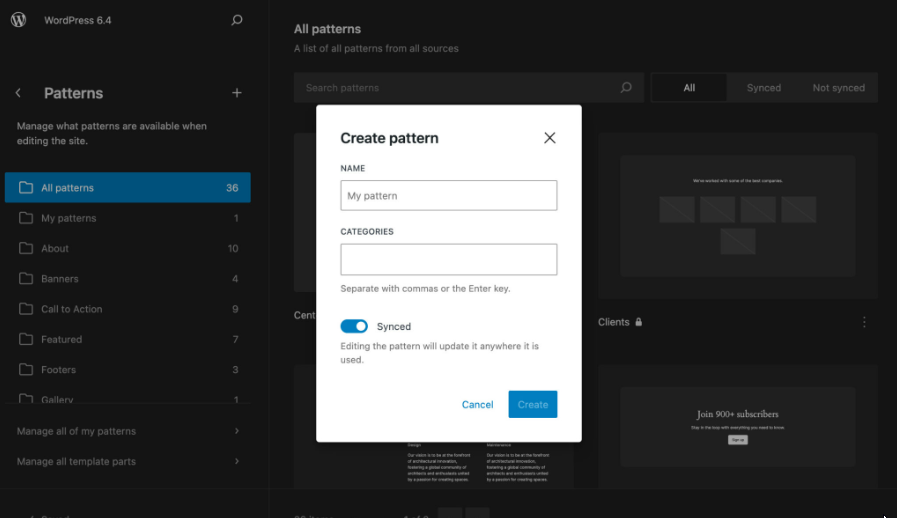
最重要的是,块插入器的同步模式选项卡已被取消,您现在可以从同一模式选项卡访问所有模式。
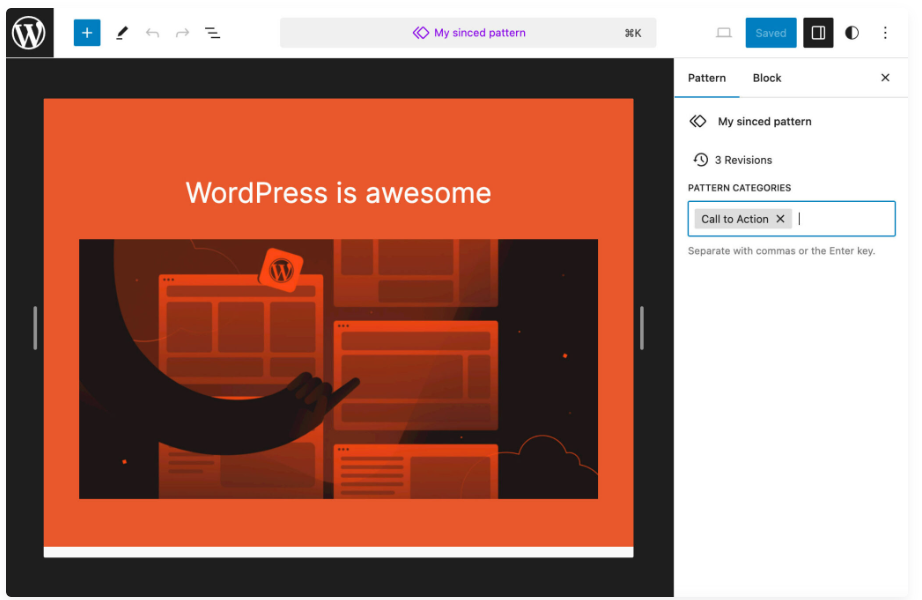
从站点编辑器导入或导出 JSON 格式的模式也轻而易举。 进行了一些额外的更改,以提高与经典主题的模式兼容性,并为未来的实现铺平道路。
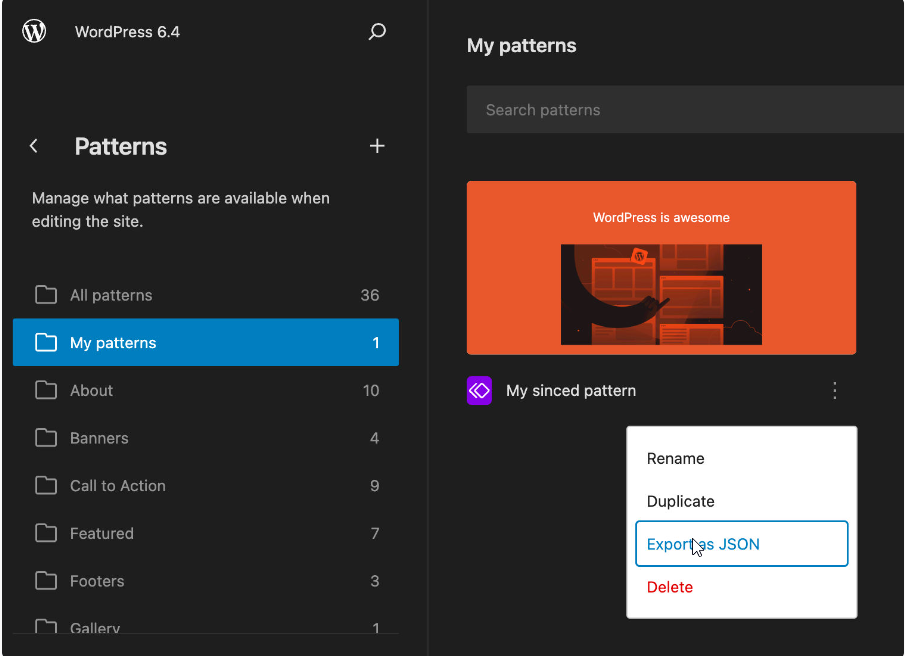
二二十四
二十二十四是 WordPress 6.4 附带的最新默认 WordPress 主题。 这是一个多功能且简约的 WordPress 主题,专为 3 个主要用例定制 -
- 小企业主
- 摄影师和艺术家
- 作家和博主
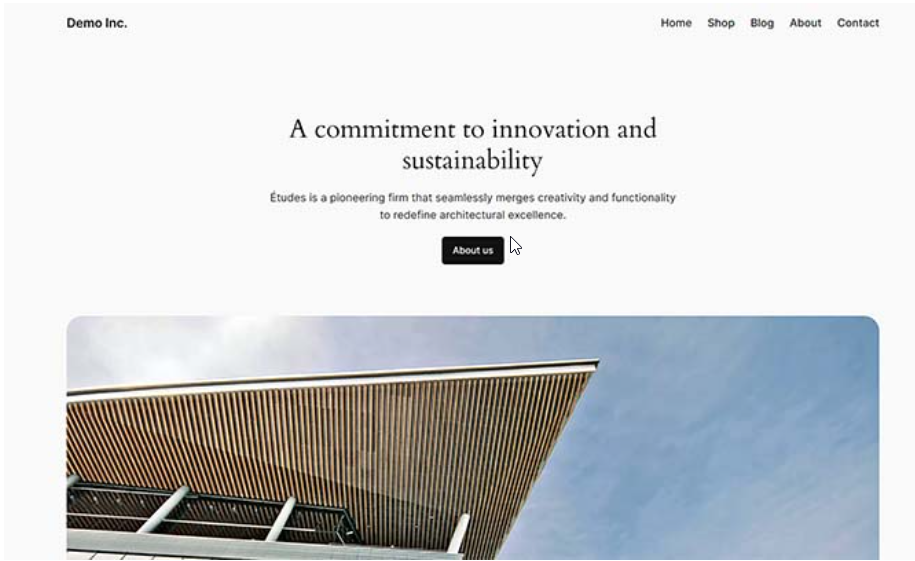
二十四不会向您的网站添加任何功能。 它更像是一个模板和模式库,将它们组合在一起,可以让您构建各种各样的网站。
此外,它还提供了大量的默认内容以及大量真实的页面结构示例,您可以根据自己的要求进行编辑和自定义。
块编辑器增强功能
此版本主要侧重于增强和扩展现有站点和块编辑器功能。 WordPress 6.4 已将多个古腾堡版本集成到核心中。 它们每个都包含多个新功能和增强功能。
下面列出了块编辑器中值得注意的一些增强功能:
块钩
WordPress 6.4 为开发者带来了 Block Hooks 功能。 这将允许插件在激活时自动添加块。

此功能以 WordPress 核心中使用的钩子命名。 块挂钩将让插件开发人员与块编辑器交互并扩展块而无需接触它们。
例如,会员插件现在可以向导航菜单添加登录按钮。 块面板将显示插件添加了哪些块,您将能够打开/关闭它们。
组块的背景图片
分组块允许您在帖子或完整站点编辑器中创建布局的不同部分。 此前,用户只能选择整个组块的背景和文本颜色。 使用 WordPress 6.4,他们还可以设置背景图像。
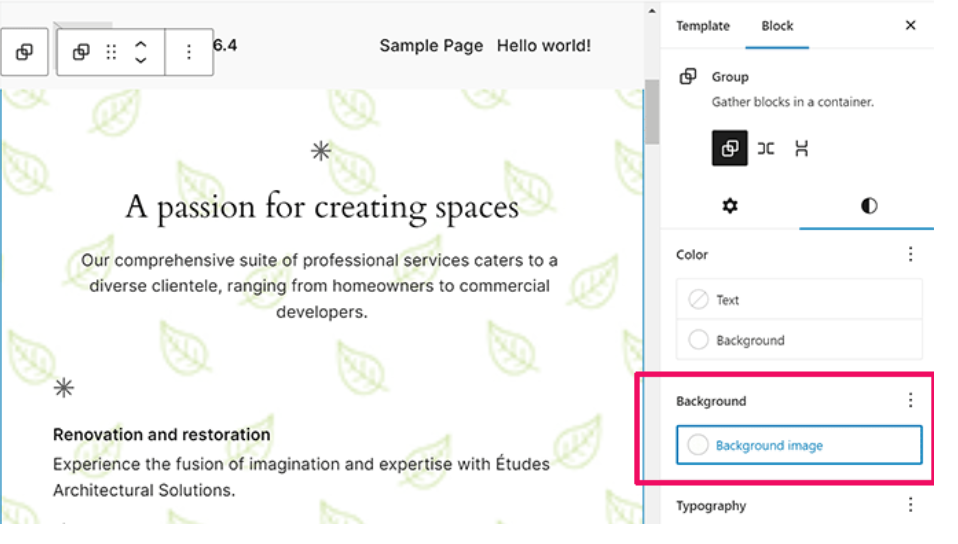
父/子块的增强工具栏
以前,当您使用具有子块的块时,工具栏会随着您在块周围移动而不断移动和变化。 这并没有为导航、列表和报价等块带来理想的用户体验。
WordPress 6.4 会自动将子工具栏附加到父工具栏,并在您在内部块中移动时产生一致的用户体验。
改进了大纲/列表视图
列表视图显示站点/块编辑器中页面或帖子布局的快速轮廓。 WordPress 6.4 通过注入大量新功能简化了列表视图。
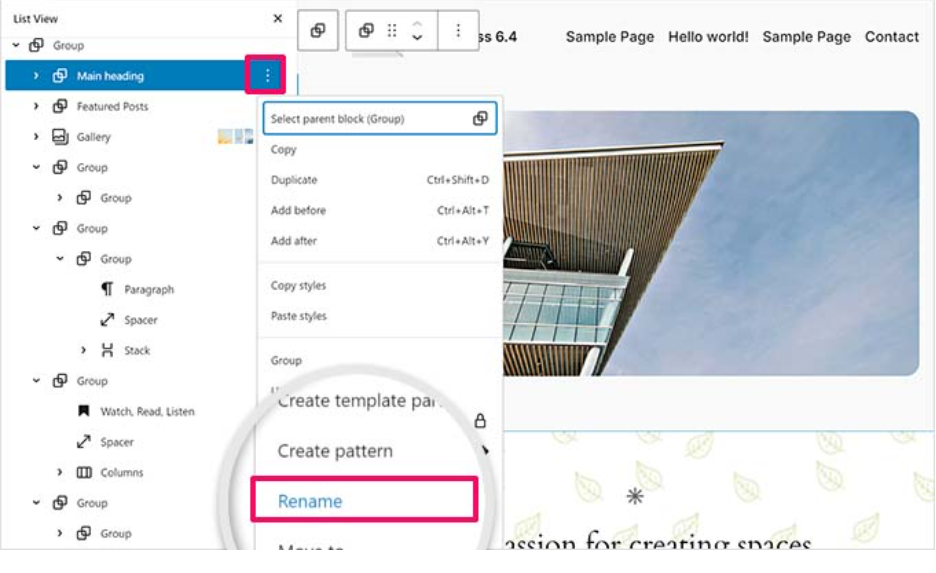
现在,您可以在列表视图中重命名组块。 这将帮助您弄清楚每个组块的作用并使您的布局更具可读性。 它还将显示图像和图库块的预览。
这是非常有利的,它使大纲视图成为比以往任何时候都更方便的工具。 早些时候,它只显示“图像”,您必须单击以选择块并查看其中的图像。
在灯箱弹出窗口中展示图像
WordPress 6.4 版本允许用户为其帖子和页面中的图像启用灯箱弹出窗口,以显示更大的图像。 添加图像后,您可以切换块设置下的“单击展开”选项,以在灯箱弹出窗口中将其打开。
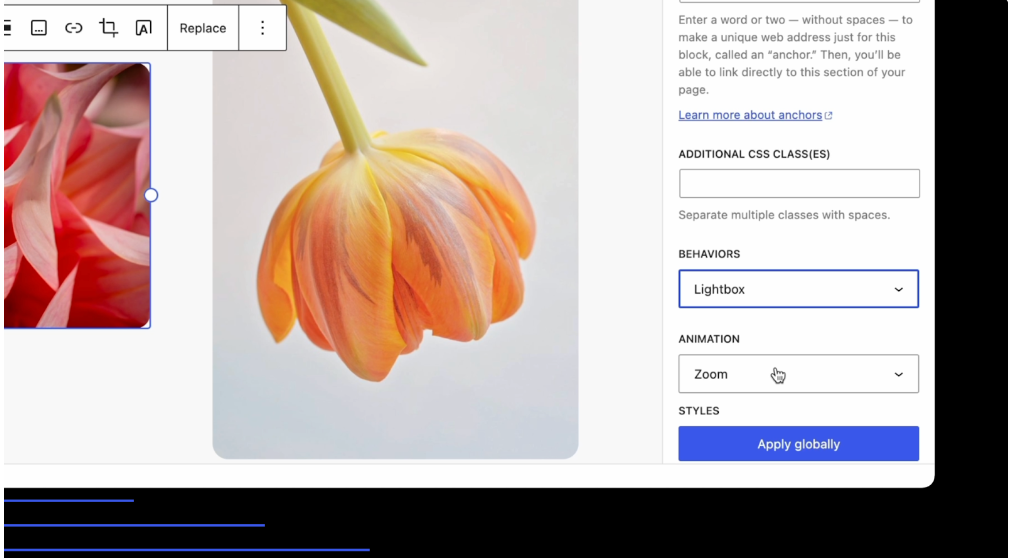
这个简单的图像弹出窗口让用户无需离开页面即可放大图像。 例如,如果添加图像库,则必须为每个图像设置灯箱弹出窗口。 为了获得更好的图像库用户体验,我建议使用 Envira Gallery 或 NextGen。
命令面板 - 重新设计
命令面板在 WordPress 6.3 中启动。 它使用户能够通过键盘快捷键 CTRL+K 快速输入命令。
WordPress 6.4对该工具和新的键盘快捷键进行了多项升级。 首先,有一些设计更新,使元素文本稍微变暗以增加对比度。
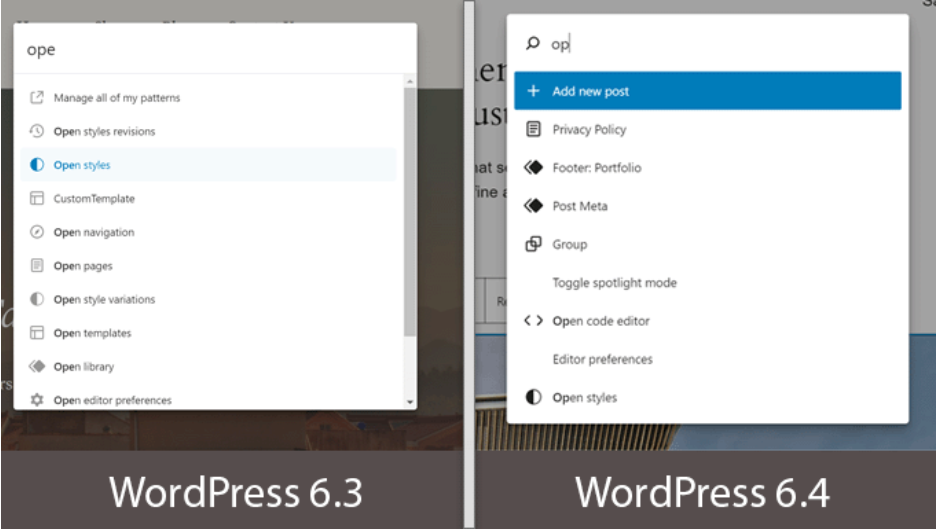
引入了新的命令和操作来处理块。 这包含复制、转换、删除或插入命令。 您还可以选择多个块并使用命令选项板应用各种命令。
Nofollow 链接设置
高级链接设置带有一个新选项 - “标记为 nofollow”。 要利用该选项,您首先必须添加文本块,例如段落。 通过块工具栏添加链接,再次选择该链接,然后单击钢笔图标打开选项。
接下来,点击“高级”按钮打开高级面板,然后勾选“标记为nofollow”复选框。
脚注块的增强
在 WordPress 6.4 中,您还会发现脚注块的一些改进。 在此版本中,您现在可以添加链接和背景并设置文本颜色。 它还提供了版式、尺寸和边框的控件。
需要注意的是,默认情况下,文本和链接颜色控件是展开的。 其他控件在页面加载时折叠。
内容块的颜色控制
内容块是查询循环块的子级,当您需要自定义查询循环中的内容外观时,它非常方便。 当您编辑查询循环时以及在站点编辑器中创建或编辑模板时,您可以在帖子编辑器中使用它。
WordPress 6.4版本进一步增强和优化了内容块,现在支持文本、背景和链接的颜色。
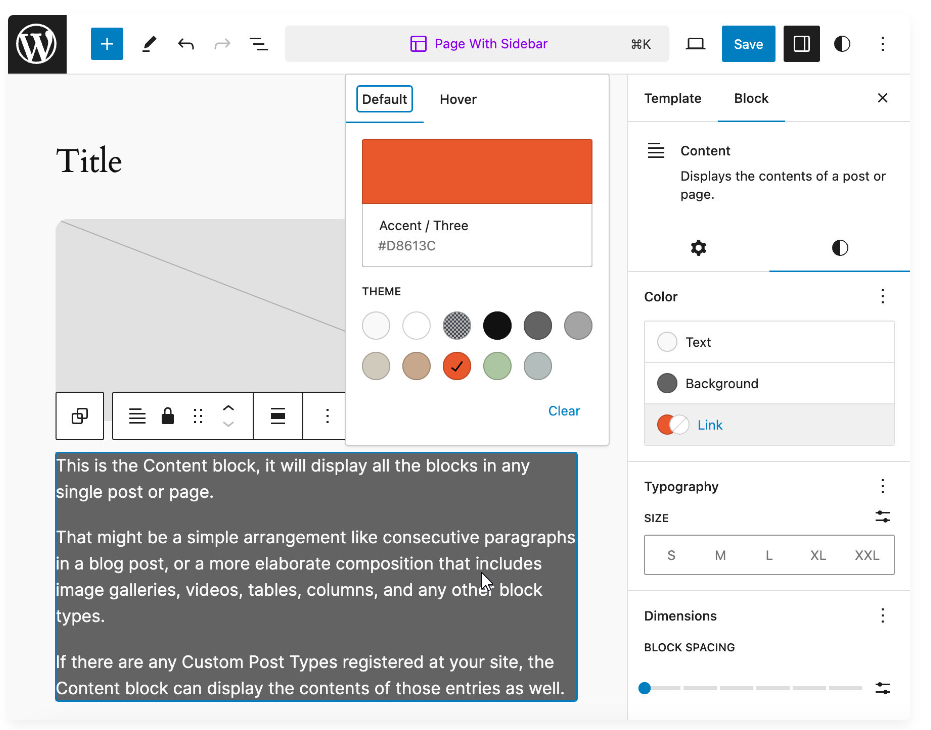
字体库
WordPress 6.4 中的新字体库旨在简化在网站上应用和使用字体的过程。 它还呈现插件的集成点。 无论当前活动的主题如何,所有用户都可以访问字体库。
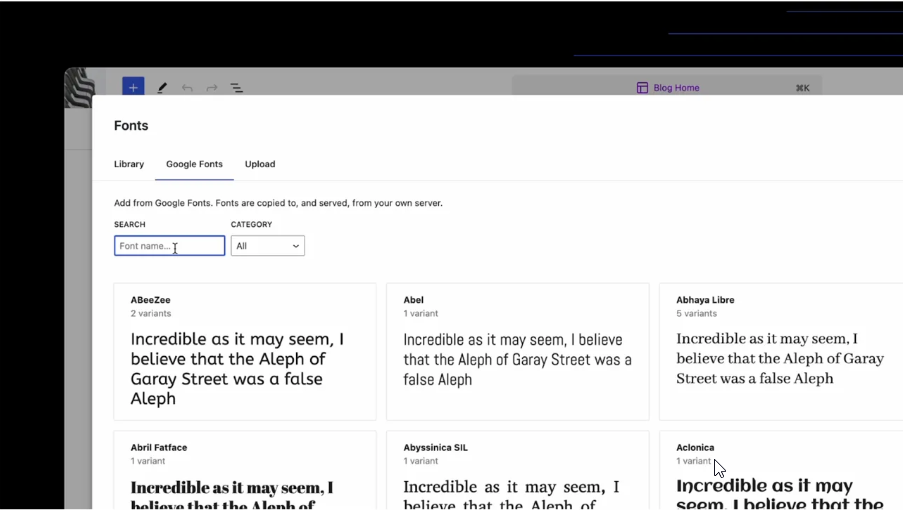
这将确保所有网站所有者都可以准确选择他们的网站所需的字体。 字体库的工作方式与媒体库类似,媒体库已经是 WordPress 不可或缺的一部分。
自动插入块
为了使块插入更容易,现在有一个选项可以自动将块插入到拟合环境中。 例如,如果您想在网站上创建菜单,可能会弹出添加登录或注销选项的提示。 这些建议的确切逻辑将随着时间的推移而建立。
使用 WordPress 6.4 改善您的网站管理体验
WordPress 在其每个版本中都带来了令人兴奋的功能和属性,使您的内容管理过程更加轻松快捷。 WordPress 6.4 也不例外!
从用户界面和设计到导航和编辑,CMS 的每个参数都揭示了一些新内容,将简化您的整体网站构建、编辑和管理体验。
好消息是,Wpmet 的所有产品,包括 ElementsKit、ShopEngine 和 MetForm 都与 WordPress 6.4 版本兼容。
